Ben jij een fotograaf die van fotobewerking houdt? Breng je uren door in Lightroom om een afbeelding te tweaken? Dit artikel is voor jou als je de nabewerking van foto's als een creatieve kunstvorm benadert! Gebruik je technische kennis en creativiteit en we laten je zien hoe je Lightroom-presets kunt verkopen.
In dit artikel wordt stap voor stap uitgelegd hoe u Lightroom-voorinstellingen maakt om te verkopen. Onderweg geven we je tips voor het maken van de meest verkoopbare voorinstellingen en het verpakken van je creaties.


Wat zijn Lightroom-voorinstellingen?
Niet alle fotografen houden van nabewerking. Velen vermijden het om hun foto's helemaal te bewerken. Ze lieten hun visuele creaties op harde schijven staan in plaats van tijd door te brengen in Lightroom. Wat deze fotografen willen, zijn snelle fotocorrecties. Ze willen een oplossing met één klik om een bepaalde stemming of look te bereiken. Dit is waar voorinstellingen binnenkomen.
Lightroom heeft honderden sliders en tools. Er zijn miljoenen mogelijke combinaties. Pas met één klik voorinstellingen of filters veel verschillende instellingen toe op een afbeelding. Met Lightroom-presets hoef je niet alle moeren en bouten te kennen om een look te creëren. En u hoeft geen tientallen afzonderlijke schuifregelaars te verplaatsen.
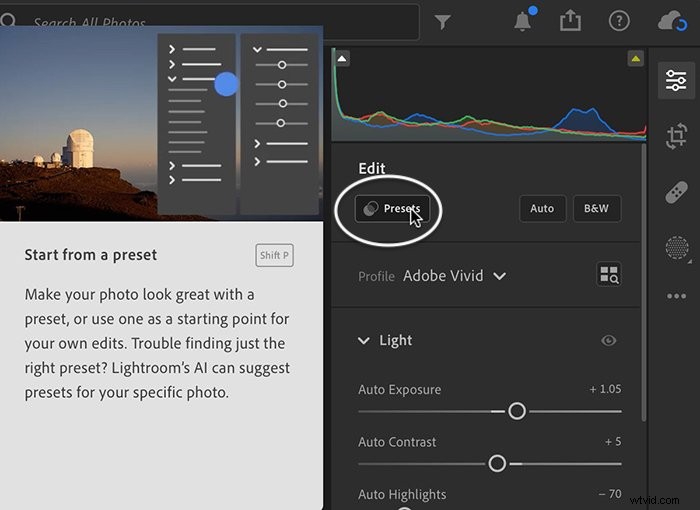
Voorinstellingen maken in Adobe Lightroom
Laten we beginnen met het maken van uw eigen presets om te verkopen. Het maken van een preset die verkoopt is iets anders dan het maken van een preset voor persoonlijk gebruik. We gaan door het proces van het bewerken van een afbeelding en het opslaan van een voorinstelling. Zelfs als je bekend bent met het proces, bekijk dan de tips.
Stap 1:bewerk een afbeelding in Lightroom
Kies een afbeelding in uw Lightroom-catalogus en begin met bewerken. Er zijn veel Lightroom-presets op de markt, waaronder veel gratis presets. Maak dus presets die opvallen in een menigte. Hier zijn zes tips voor het maken van voorinstellingen die anderen zullen kopen.
Maak populaire fotobewerkingsstijlen opnieuw
Fotobewerking doorloopt, zoals elke kunstvorm, rages en fasen. Kijk op Instagram en de populaire stockfotoplatforms om te zien wat er in de mode is. Herinner je je de HDR-rage van een paar jaar geleden toen elke foto super kleurrijk en sterk verwerkt was? Deze look zie je tegenwoordig bijna niet meer. Vintage presets zijn hot nu. Maar wat is de volgende stap?
Creëer een stemming
Willekeurige bewerkingen zullen niet zo aantrekkelijk zijn als bewerkingen die een specifieke stemming of look creëren. Deze beelden hebben een sterke emotionele aantrekkingskracht. Vind online inspiratiebeelden met de look die je probeert te creëren. Ze kunnen donker, humeurig, licht, high-key, nostalgisch of gekleurd zijn. Maak presets die de kijker emotioneel raken.
Gebruik weinig bekende Lightroom-tools
Lightroom is een populair fotobewerkingsprogramma met veel tutorials. Maar de meeste fotografen gebruiken alleen de meest elementaire functies. Veel verkoopbare presets creëren een unieke look met behulp van Lightroom-tools die de meeste fotografen vaak niet gebruiken. Denk buiten de gebaande paden bij het maken van Lightroom-presets om te verkopen. Vind unieke manieren om tools buiten de gebaande paden te gebruiken, zoals de kleurtooncurve, kleurgradatie of camerakalibratie.
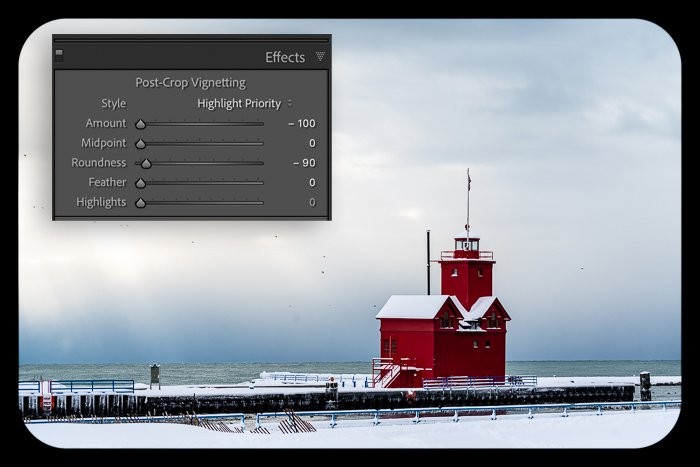
Vermijd beeldspecifieke aanpassingen
Vermijd het gebruik van hulpmiddelen die specifiek zijn voor afbeeldingen en die van afbeelding tot afbeelding veranderen. Wat voor de ene foto werkt, werkt niet voor de andere. Bijsnijden is bijvoorbeeld afhankelijk van de afbeelding. Sommige tools die u misschien wilt vermijden, zijn belichting, bijsnijden, vlekken verwijderen en de transformatie- of geometrietools. Dit gezegd hebbende, ontdek! Misschien bedenk je wel een slimme manier om deze tools in een preset te integreren.
Gebruik selectieve aanpassingen spaarzaam
U kunt selectieve aanpassingen in een voorinstelling opnemen, maar er zijn enkele dingen waarmee u rekening moet houden. De gereedschappen Penseel, Lineair verloop en Radiaal verloop zijn positieafhankelijk. De aanpassing wordt op dezelfde plaats weergegeven, ongeacht de foto.
Het is bijvoorbeeld waarschijnlijk niet goed om radiale gradiënten op te nemen om iemands ogen lichter te maken. Oogplaatsing verandert van portret naar portret.
Adobe veranderde de selectieve aanpassingstools in 2021 met versie 11 en voegde AI-hemel en selectieve onderwerpaanpassingen toe. Technisch gezien kun je presets maken met selectieve AI-aanpassingen. Maar AI-selecties moeten elke keer dat ze worden toegepast op een nieuwe afbeelding opnieuw worden berekend.
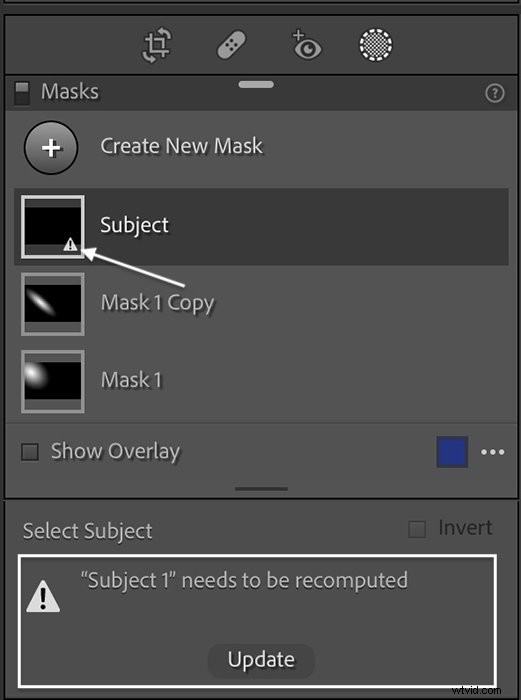
Het proces is niet ingewikkeld. Het is een simpele druk op de knop. Maar dit is een nieuwe functie en uw klant weet misschien niet dat hij dit moet doen. Ook upgraden niet alle fotografen naar de nieuwste versie met AI-maskering.
De maskers voor helderheid en kleur zijn krachtig en kunnen selectieve aanpassingen zijn om uit te proberen.
Focus op een fotografiegenre - of niet
Veel presets richten zich op een fotografisch genre zoals huwelijksfotografie of portretfotografie. U kunt Lightroom-presets maken voor specifieke genres. Dit helpt bij de marketing. Maar het is gemakkelijk voor uw klanten om vast te lopen op het etiket. Er zijn maar weinig fotografen die een voorinstelling met het label 'voedsel' gebruiken voor een landschap.
Stap 2:Maak de Lightroom-preset
Als u tevreden bent met de fotobewerkingen, maakt u een voorinstelling. Het proces is iets anders, afhankelijk van of u zich in Lightroom Classic of Lightroom CC bevindt.
Lichtroom-voorinstellingen een naam geven
Er zijn een aantal manieren waarop u Lightroom-presets een naam kunt geven. Sommige pakketten gebruiken een cijfer- en lettercombinatie. De voorinstellingen die bij Lightroom worden geleverd, hebben namen als "TR15". Dit is saai. Maar belangrijker nog, de naam is niet memorabel.
Kies voor marketingdoeleinden een unieke naam. Kies iets dat het uiterlijk van de voorinstelling beschrijft. Of kies in ieder geval een naam die eigenzinnig of concreet is. Sommige fotografen noemen bijvoorbeeld voorinstellingen naar steden.
Een voorinstelling maken in Lightroom Classic CC
- Open het tabblad Voorinstellingen in de linkerkolom van de module Ontwikkelen.
- Klik op het plusteken en kies Voorinstelling maken.
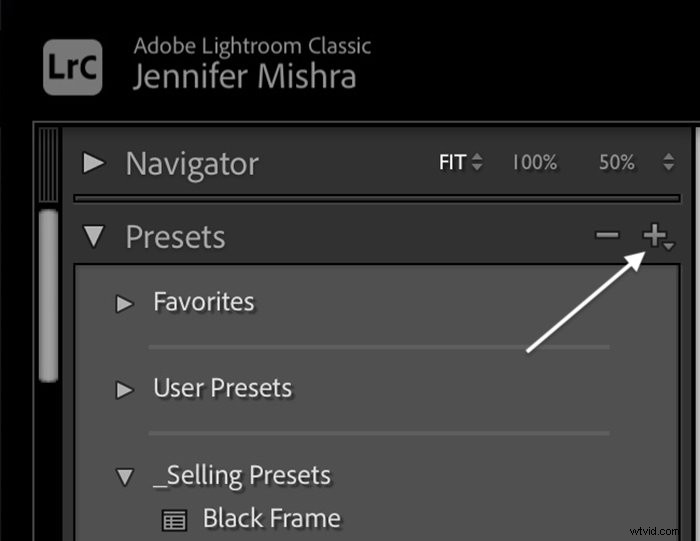
- Vink in het dialoogvenster de instellingen aan die u in de voorinstelling wilt opnemen. Als uw voorinstelling een AI-selectieve aanpassingsmasker heeft, verschijnt er een waarschuwing.
- Geef je voorinstelling een beschrijvende naam en kies een groep. Selecteer Nieuwe groep in de vervolgkeuzelijst om te helpen bij de organisatie. Maak vervolgens een nieuwe groep aan voor de presets die je wilt verkopen.
- Klik na het toevoegen van een advertentienaam op Maken.
Een voorinstelling maken in Lightroom CC
U kunt Lightroom CC ook gebruiken om voorinstellingen te maken. Het proces is vergelijkbaar met Lightroom Classic, maar u hebt toegang tot een vooraf ingestelde optie voor delen die niet beschikbaar is in Classic.
- Als je een foto hebt bewerkt, sla je de voorinstelling op door op de knop Voorinstellingen bovenaan het bewerkingspaneel te klikken. Dit opent een paneel Voorinstellingen. Creative Cloud synchroniseert tussen programma's. Mogelijk ziet u eerder geïmporteerde voorinstellingen onder 'Van jou'.
- Klik op het plusteken. Vink in het dialoogvenster de instellingen aan die u in de voorinstelling wilt opnemen. Geef je preset een beschrijvende naam en kies een groep.
- Je kunt bewerkingen en voorinstellingen delen met de Lightroom-community. Klik op het pictogram Exporteren in de rechterbovenhoek. Selecteer Delen om te ontdekken onder Community. Deel vanaf hier uw workflow en laat kijkers uw bewerkingen downloaden als voorinstelling. U kunt rechtstreeks in Lightroom CC een aanhang voor uw voorinstellingen maken. Je geeft een preset weg. Zie het als een gratis voorproefje.
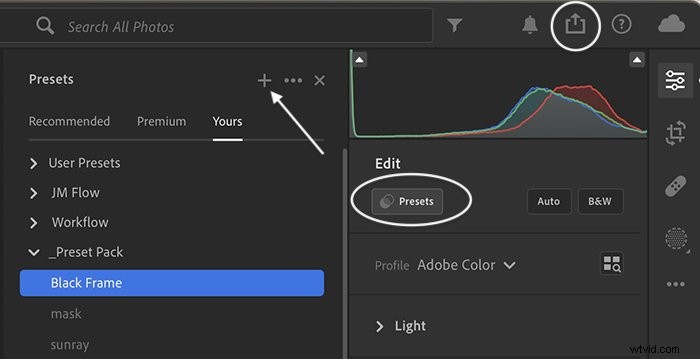
Stap 3:Test de preset op verschillende foto's
Voordat u voorinstellingen verkoopt, moet u ze op veel verschillende afbeeldingen testen. Gebruik foto's uit verschillende genres en in verschillende formaten. Probeer het op overbelichte en onderbelichte afbeeldingen. U bent op zoek naar vreemd gedrag of artefacten.
Doet de voorinstelling iets vreemds met JPEG's of op high-key afbeeldingen? U wilt een voorinstelling die een consistent beeld geeft van afbeeldingen.
Gebruik de preset op je eigen afbeeldingen. Maar probeer het ook op licentievrije afbeeldingen die te vinden zijn op Unsplash of een vergelijkbaar stockfotoplatform. Als je een van deze afbeeldingen later in marketing gebruikt, zorg er dan voor dat je de fotograaf crediteert en wees duidelijk dat de bewerking van jou is.

Stap 4:maak een vooraf ingesteld pakket
Het is mogelijk om één preset tegelijk te verkopen. Maar meestal worden ze in verpakkingen verkocht. Vaak hebben pakketten een thema als 'Autumn Colors' of 'Moody Black and White'. Je kunt zoveel presets in één pakket stoppen als je wilt. Geef uw klant het gevoel dat hij waar voor zijn geld heeft gekregen. Probeer er minstens tien per pak.
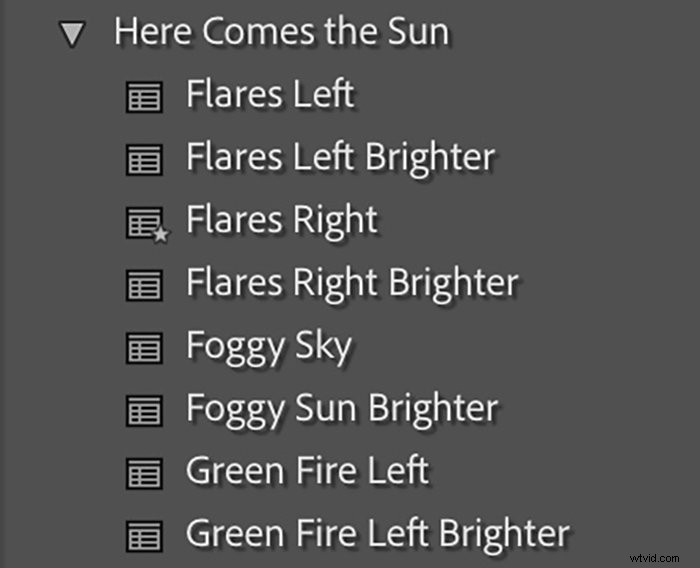
Er kunnen variaties zijn op een preset binnen het pakket. Nadat u bijvoorbeeld een voorinstelling hebt gemaakt, kunt u er een maken met één stop lichter en een andere met één stop donkerder. Maak er een met meer contrast en een met minder.
Denk aan de variaties die belangrijk zijn voor fotografen. Onthoud dat voorinstellingen zijn ontworpen om het leven van fotografen gemakkelijker te maken. Door variaties toe te voegen, hoeft u niet nog een aanpassing te maken. Met één klik zouden ze de look moeten krijgen die ze willen.
Stap 5:Lightroom-voorinstellingen exporteren
De volgende stap is het exporteren van uw voorinstellingen. Lightroom maakt dit eenvoudig. Je kunt één voorinstelling tegelijk exporteren, of als je een pakket met voorinstellingen in een groep hebt ingedeeld, kun je de hele groep exporteren.
Klik met de rechtermuisknop op de voorinstelling of de groep. Kies Exporteren of Groep exporteren. Navigeer naar een locatie en klik op Opslaan. Dat is het! Je voorinstellingen zijn klaar om te verkopen.
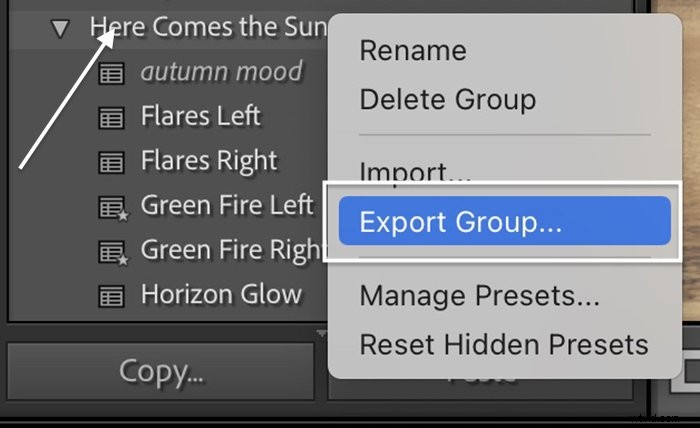
Vooraf ingestelde bestanden
Enkele voorinstellingen worden opgeslagen als XMP-bestanden. Adobe heeft dit vooraf ingestelde bestandstype in 2017 geïntroduceerd om het oudere LRTemplate-bestand te vervangen. Nieuwere versies van Lightroom lezen zowel XMP- als LRTemplate-bestanden. Maar als uw klant een oudere versie van Lightroom gebruikt, kunnen ze mogelijk geen XMP-bestanden lezen.
Als u een groep in Lightroom Classic exporteert, wordt er een ZIP-bestand gemaakt. Hierdoor worden de XMP-bestanden gecomprimeerd, waardoor ze gemakkelijker naar uw klanten kunnen worden verzonden. Uw klant zal de gecomprimeerde bestanden moeten uitpakken door erop te dubbelklikken.
U kunt afzonderlijke voorinstellingen exporteren vanuit Lightroom CC, maar u kunt geen groepen exporteren. U moet de bestanden handmatig zippen en de afzonderlijke voorinstellingen aan een map toevoegen. Klik op een Mac met de rechtermuisknop op de map en selecteer 'Comprimeren'. Klik op een pc op het tabblad Delen en selecteer 'Zip'.
U kunt ook een voorbeeldafbeelding exporteren met de voorinstelling als DNG-bestand. Hierdoor blijven de Lightroom-instellingen behouden. Upload het DNG-bestand naar Lightroom en maak onmiddellijk een voorinstelling met behulp van het proces in stap 2. Het is de beste manier om mobiele Lightroom-voorinstellingen te verkopen.
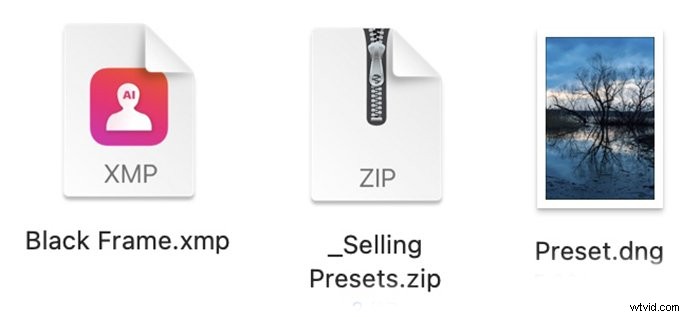
Lightroom-voorinstellingen synchroniseren
Voordat we verder gaan met het verkopen van Lightroom-presets, volgt hier een kort woord over hoe presets worden gedeeld door de verschillende Adobe-producten. Lightroom-voorinstellingen werken met Lightroom Classic, Lightroom CC, Lightroom Mobile en Adobe Camera Raw.
Voorinstellingen moeten worden gesynchroniseerd tussen Lightroom-apps via Creative Cloud. In de praktijk gebeurt dit niet altijd. Hier zijn een paar tips voor het oplossen van problemen:
- Lightroom Mobile —Gebruik een DNG-bestand om een voorinstelling rechtstreeks naar Lightroom mobile te sturen. Open het DNG-bestand in Lightroom mobile. Je kunt Airdrop gebruiken, synchroniseren via Dropbox of het naar jezelf e-mailen. Klik op het pictogram met de drie stippen in de rechterbovenhoek en kies 'Voorinstelling maken'. Voeg een titel toe en klik op het vinkje.
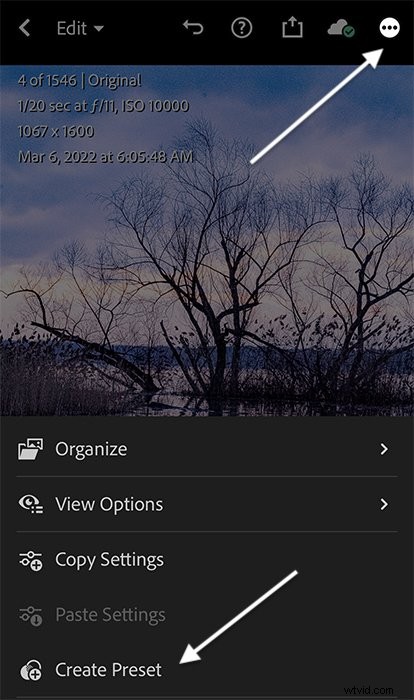
- Adobe Camera Raw —Als u voorinstellingen in Adobe Camera Raw wilt openen, slaat u deze op als favoriet in Lightroom Classic. Klik met de rechtermuisknop op de voorinstelling en selecteer Toevoegen aan favorieten. Vervolgens verschijnt de voorinstelling onder het pictogram met de drie stippen.
Lightroom-presets verkopen
Nadat u Lightroom-presets hebt gemaakt, is het tijd om ze te gaan verkopen. Laten we beginnen met het opzetten van een online winkel.
Stap 1:een e-commercewebsite opzetten
Er zijn veel manieren om uw Lightroom-presets te verkopen. Veel webplatforms hebben een manier om een online winkel aan uw website toe te voegen. Als u bijvoorbeeld een WordPress-site heeft, voegt u de Woocommerce-plug-in toe. Of je kunt een e-commerceplatform gebruiken zoals Etsy, Sellfy of Shopify.
Voorinstellingen zijn digitale producten. Als uw blog- of websiteplatform een e-commerceoptie heeft, zorg er dan voor dat het abonnement dat u kiest ook digitale producten dekt. Ook kunnen sites een deel van uw winst incasseren. Weet hoeveel, zodat u hier rekening mee kunt houden in uw prijsstelling.

Stap 2:Automatiseer het proces voor eenvoudig gebruik
Maak het uw klant gemakkelijk om vooraf ingestelde pakketten te kopen en te downloaden. Het is het beste als u het systeem kunt automatiseren. Kopers willen onmiddellijke toegang tot hun download.
Bij veel e-commercesites kunt u een bevestigingsmail genereren. Voeg eenvoudig een link toe aan een downloadpagina. U hoeft niet elke verkoop te volgen en individuele e-mails te sturen. Het opzetten van een gebruiksvriendelijke online winkel is de beste manier om presets te verkopen.
Stap 3:maak een snelle zelfstudie
Voeg een korte zelfstudie toe over het importeren van de voorinstellingen. Het proces is eenvoudig, maar niet per se intuïtief. U wilt geen vragen stellen en u wilt niet dat uw klanten het gevoel hebben dat ze uw product niet kunnen gebruiken. Hier zijn voorbeeldinstructies voor het importeren van voorinstellingen.
- Download het vooraf ingestelde pakket naar uw bureaublad.
- Dubbelklik om het bestand uit te pakken.
- Open het deelvenster Voorinstellingen in de module Ontwikkelen.
- Klik op het plusteken in de rechterbovenhoek.
- Selecteer 'Voorinstellingen importeren'.
- Navigeer naar de uitgepakte map.
- Alle voorinstellingen selecteren.
- Importeren.
Stap 4:maak en promoot marketingmateriaal
Zoals bij elk product, creëren presets die verkopen iets dat anderen waarderen en nergens anders kunnen krijgen. Maar er zijn veel vooraf ingestelde Lightroom-pakketten. Richt u bij het verkopen van Lightroom-presets op wat uw presets hebben die anders zijn dan andere.
Beschrijf elk vooraf ingesteld en vooraf ingesteld pakket. Houd de beschrijvingen kort en licht. Gebruik zoveel mogelijk beschrijvende woorden en maak het zo persoonlijk mogelijk. Benadruk wat deze voorinstelling voor de fotografen kan doen.
Geef uw klanten een reden om uw preset te kopen. En vermeld voor wie de voorinstelling is ontworpen. Is het voor trouw- of landschapsfotografen? Creëert het een rustige sfeer, of is het voor fotografen die van humeurige beelden houden?
Voor en na afbeeldingen verkopen presets. Toon veel vergelijkingsfoto's met verschillende fotografiestijlen en -genres. U kunt de foto's naast elkaar plaatsen of één productafbeelding maken met links voor en rechts na. Maak de transformatie interactief als uw platform dit toelaat. Of maak een eenvoudige GIF.
Voeg tekst toe met de naam van de voorinstelling en hoe u deze kunt kopen.
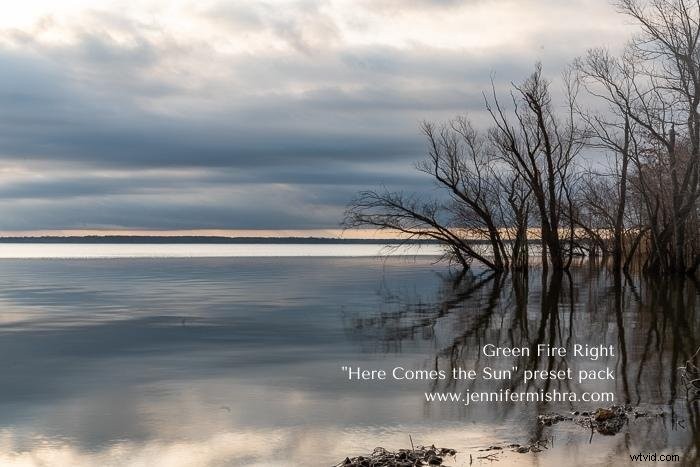
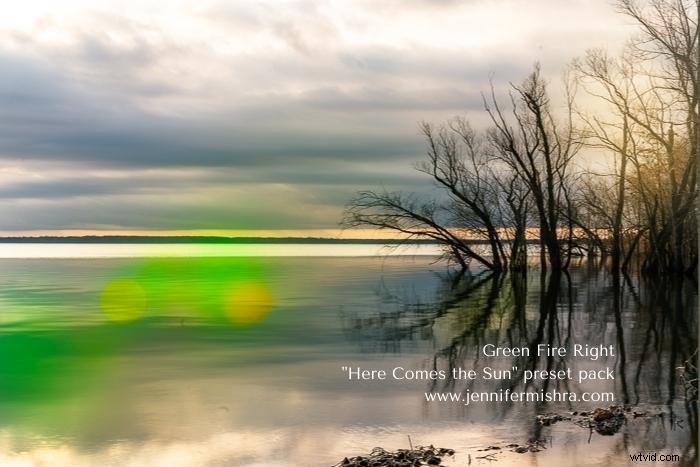
Breng uw presets op de markt op sociale media. Gebruik je presets om foto's te bewerken en op Instagram te plaatsen. Zorg ervoor dat u voor en na foto's opneemt. Benadruk het uiterlijk dat u krijgt met deze voorinstelling en hoe gemakkelijk het te gebruiken is.
Presets prijzen
Presets voor prijzen zijn lastig. Vooraf ingestelde pakketten verkopen voor een breed scala aan prijzen. Sommige kosten honderden dollars, andere zijn slechts een paar dollars. Bovendien zijn er veel gratis voorinstellingen.
Fotografen met een reputatie of een grote aanhang op sociale media kunnen meer vragen voor presets. Deze fotografen hebben een unieke uitstraling aan hun foto's die anderen willen evenaren.
Er is geen vaste manier om uw vooraf ingestelde pakket te prijzen. Kijk naar andere presets op platforms om een algemene prijsklasse te vinden. Prijs uw product concurrerend, maar aan de hoge kant. Je kunt altijd een korting toevoegen of een uitverkoop houden.
Het komt allemaal neer op wat fotografen zullen betalen. Onthoud dat fotografen kwaliteitsvoorinstellingen waarderen die het bewerken van foto's gemakkelijker maken.
Conclusie
Lightroom-presets knippen tot het uiterste en creëren een sfeer met één klik. Als het bewerken van Lightroom u gemakkelijk afgaat, kunt u uw vaardigheden misschien op de markt brengen en verkopen. Het enige dat u hoeft te leren, is hoe u Lightroom-presets effectief kunt verkopen.
Een amateurfotograaf houdt misschien van een look, maar weet niet hoe hij dit in Lightroom moet bereiken. Ze zullen geld betalen als presets hen helpen hun visie te vinden. Drukke professionele fotografen die tientallen of zelfs honderden foto's moeten nabewerken, waarderen ook presets. Het gebruik van een preset bespaart tijd, en tijd is geld waard!
Probeer The Preset Collection om je foto's met één klik drastisch te verbeteren!
